Visa och förstå sammanfattningsrapporten i Flerkanal i realtid
Flerkanal för Customer Service ger en svit med funktioner som utökar kraften i Dynamics 365 Customer Service Enterprise så att organisationer omedelbart kan interagera med sina kunder i olika digitala kommunikationskanaler. Ytterligare en licens krävs för åtkomst till Flerkanal för Customer Service. För mer information, se Översikt över Dynamics 365 Customer Service prissättning and Dynamics 365 Customer Service prissättningsplan.
Rapporten Sammanfattning visas som standard när du öppnar instrumentpanelen Realtidsanalyser för Flerkanal Customer Service workspace. Du kan filtrera rapporten efter tid, kanaler, kö, tidszon, konversationsstatus och färdigheter, Mer information finns i Översikt över instrumentpaneler för realtidsanalyser för Flerkanal.
Rapporten Sammanfattning ger en sammanfattning av kundkonversationer över tid, efter kanal eller kö. Med hjälp av statistik om kanalen som en konversation kom in genom kan du analysera och hantera ködistributionen. Till exempel kan en hög andel övergivna konversationer leda till minskad kundnöjdhet. Om du vill ta upp hur många konversationer som fungerar som för stunden kan du granska verksamhetsmått som till exempel tillgänglighet för ombud och ködistribution i realtid.
Dessutom kan du följa upp kundssentiment och analysera om kunderna får rätt support. En hög genomsnittlig hanteringstid kan till exempel tyda på att handläggare tar mer än den tid som krävs för att lösa kundproblem. Beroende på problemet kan du tillhandahålla den utbildning eller support som krävs för att hjälpa handläggare att lösa kundproblem snabbare.
Genom att redigera den visuella visningen kan du lägga till mått till de som redan visas i rapporten sammanfattning. Mer information finns i Anpassa visuell visning.
Läs mer om måtten som visas i rapporten Sammanfattning.
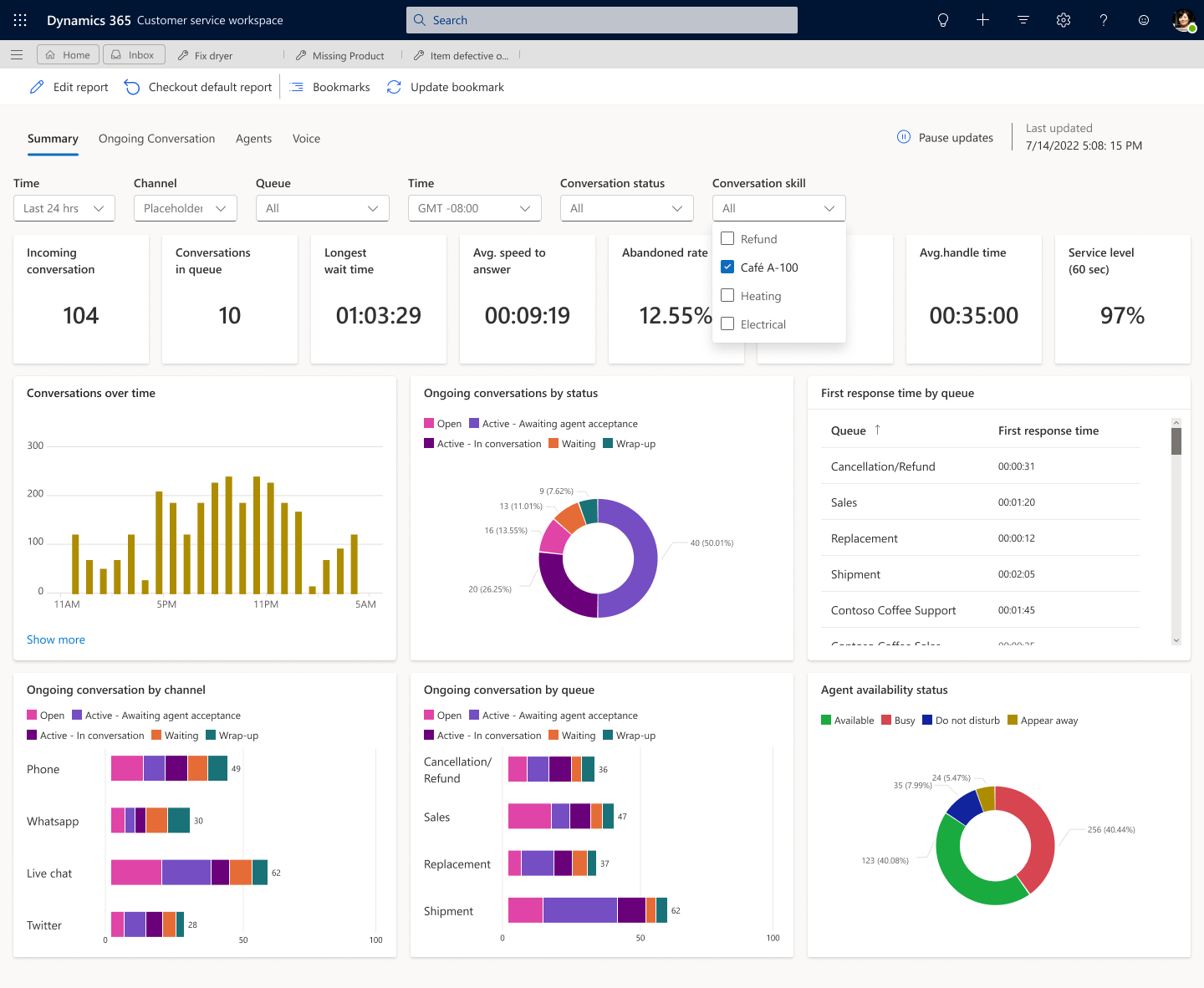
Interaktiva diagram
Du kan visa olika typer av diagram i rapporten, till exempel fält, vågrätt fält och ringdiagram. Den visuella displayen hjälper dig att urskilja förändringar och mönster i data, så att du kan agera snabbt för att lösa de viktigaste frågorna.
När du väljer en komponent i ett diagram filtreras data därefter. På så sätt kan du endast visa data som är relaterade till den valda komponenten. Om du till exempel väljer komponenten Upptagen i diagrammet Handläggarens tillgänglighetsstatus uppdateras instrumentpanelen och visar endast de handläggare handläggare för närvarande är i tillståndet Upptagen.
Detaljgranskningsrapport
Du kan öka detaljnivån till avsnitt i en rapport för att hitta de data som intresserar dig mest. Det här avsnittet innehåller information om de två detaljerade rapporter som du kan visa i rapporten Sammanfattning.
Konversationer över tid, öka detaljrapporten
Om du vill visa analyser av konkonversationer väljer du länken Visa mer på KPI:n konversationer över tid. Du kan gå igenom konversationerna med tiden och analysera data genom att välja fliken Kanal eller Kö.
Detaljgranskningsrapport för handläggarens tillgänglighet
Om du vill se mer information om handläggaranalys per kö, välj länken Visa mer på KPI Handläggarens tillgänglighetsstatus. Du kan öka detaljanalysen för handläggare genom att:
Tillstånd för tillgänglighet
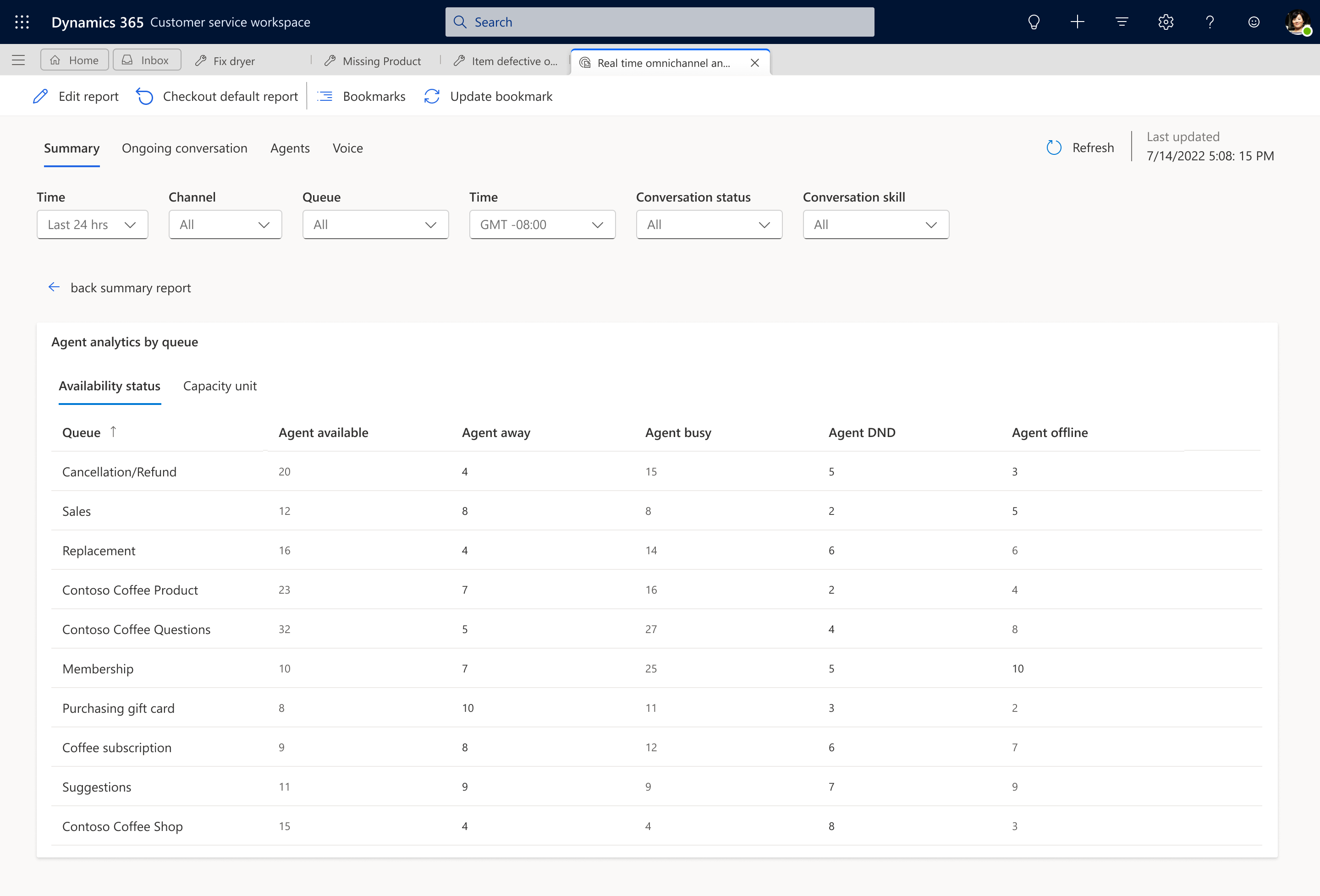
Kapacitetsenhet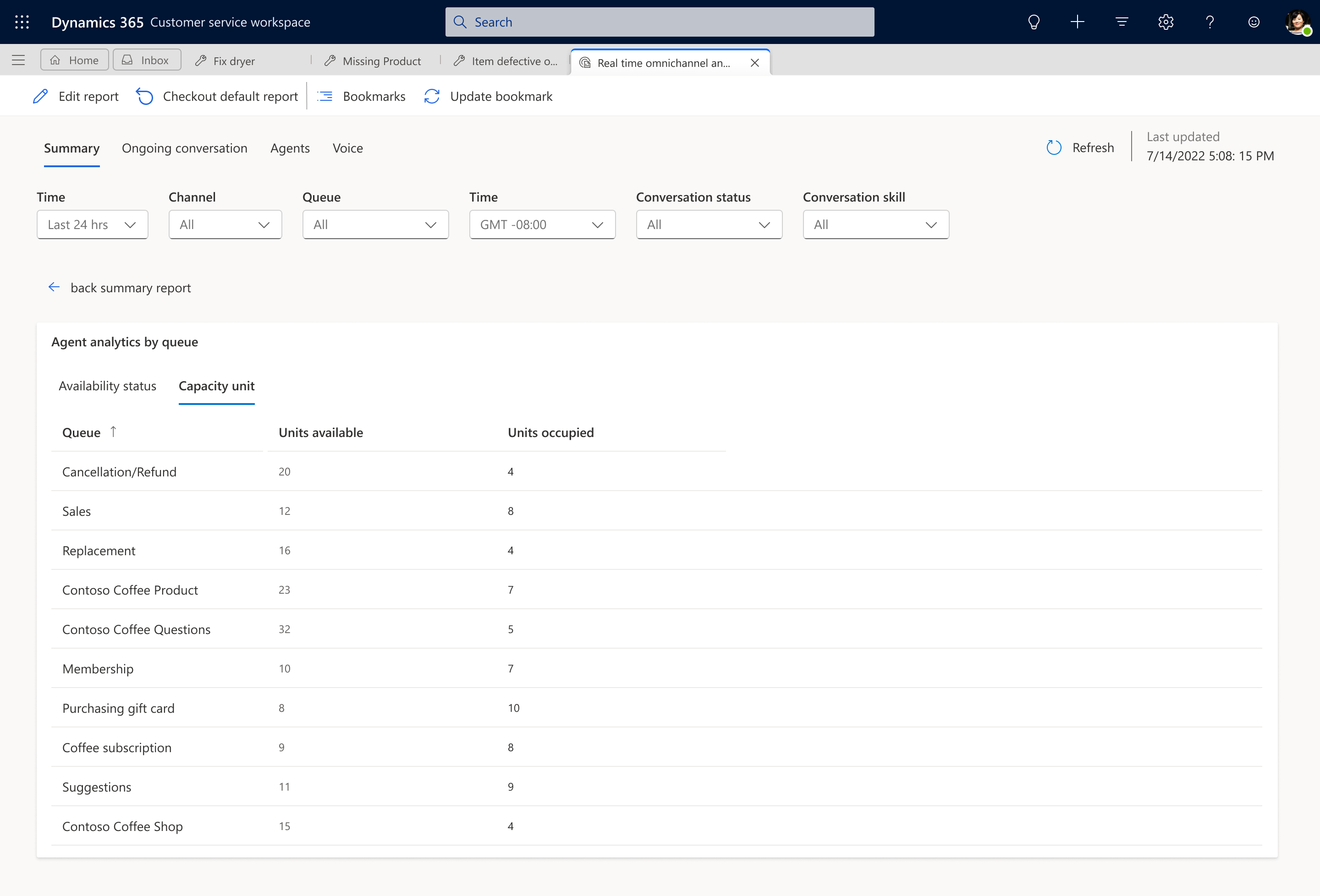
Med de här flikarna kan du effektivt hantera handläggaraktivitet i realtid.
Se även
Använd mått för Flerkanal för Customer Service
Hantera realtidsanalysrapporter i Flerkanal för Customer Service
Översikt över instrumentpaneler för realtidsanalyser för Flerkanal
Visa och förstå röstrapporten i Flerkanal i realtid
Visa och förstå handläggarrapporten i Flerkanal i realtid
Visa och förstå pågående konversationsrapport i Flerkanal i realtid